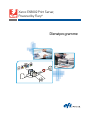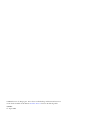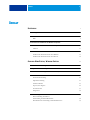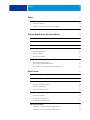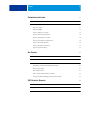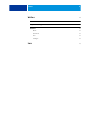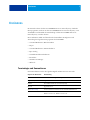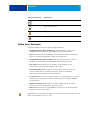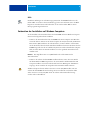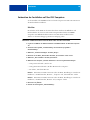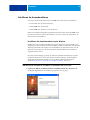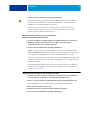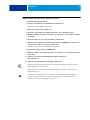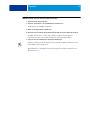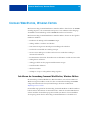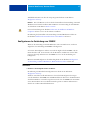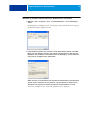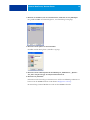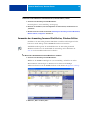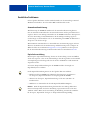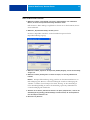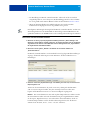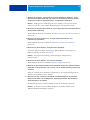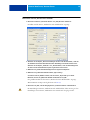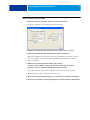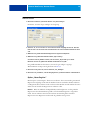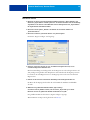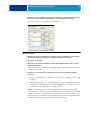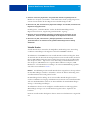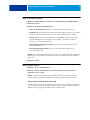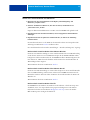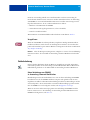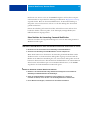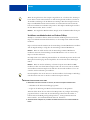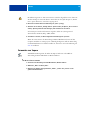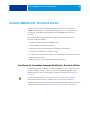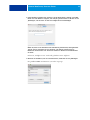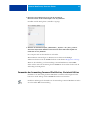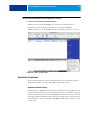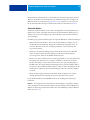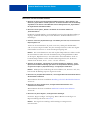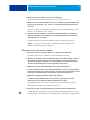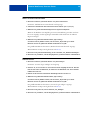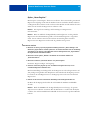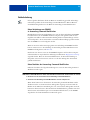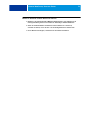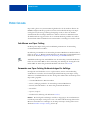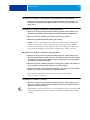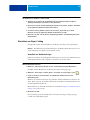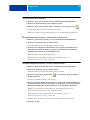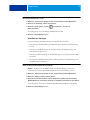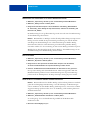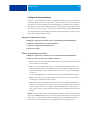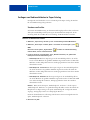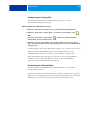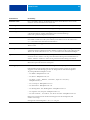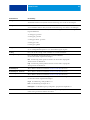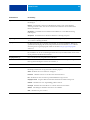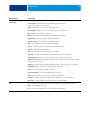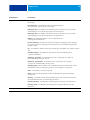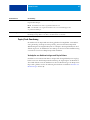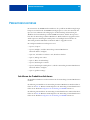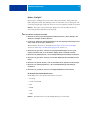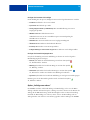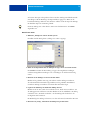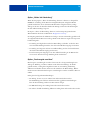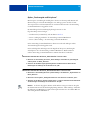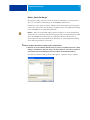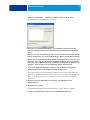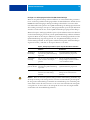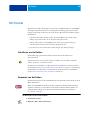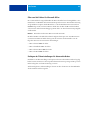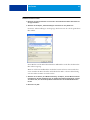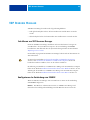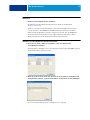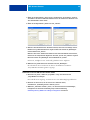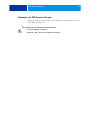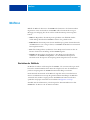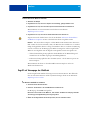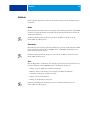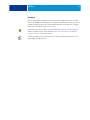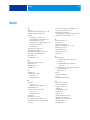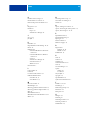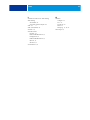Xerox DocuColor 7002/8002 Benutzerhandbuch
- Typ
- Benutzerhandbuch

Xerox EX8002 Print Server,
Powered by
Fiery
®
Dienstprogramme

© 2009 Electronics for Imaging, Inc. Die in dieser Veröffentlichung enthaltenen Informationen
werden durch den Inhalt des Dokuments Rechtliche Hinweise für dieses Produkt abgedeckt.
45086068
14. August 2009

INHALT 3
INHALT
EINFÜHRUNG 7
Terminologie und Konventionen 7
Aufbau dieses Dokuments 8
Hilfe 9
Vorbereiten der Installation auf Windows-Computern 9
Vorbereiten der Installation auf Mac OS X Computern 10
Schriften 10
Installieren der Anwendersoftware 11
Installieren der Anwendersoftware unter Windows 11
Installieren der Anwendersoftware unter Mac OS 14
COMMAND WORKSTATION, WINDOWS EDITION 16
Installieren der Anwendung Command WorkStation, Windows Edition 16
Konfigurieren der Verbindung zum EX8002 17
Verwenden der Anwendung Command WorkStation, Windows Edition 20
Zusätzliche Funktionen 21
Anwenderauthentisierung 21
Papierfachausrichtung 21
Gemischte Medien 23
Option „Neues Register“ 28
Virtuelle Drucker 31
ImageViewer 34
Fehlerbehebung 34
Keine Verbindung zum EX8002
in Anwendung Command WorkStation 34
Keine Reaktion der Anwendung Command WorkStation 35
INHALT

INHALT 4
IMPOSE 36
Installieren und Aktivieren von Impose 36
Installieren von Impose 36
Installieren von Adobe Acrobat und Enfocus PitStop 37
Verwenden von Impose 39
COMMAND WORKSTATION, MACINTOSH EDITION 40
Installieren der Anwendung Command WorkStation, Macintosh Edition 40
Konfigurieren der Verbindung zum EX8002 41
Verwenden der Anwendung Command WorkStation, Macintosh Edition 43
Zusätzliche Funktionen 44
Anwenderauthentisierung 44
Gemischte Medien 45
Option „Neues Register“ 49
Fehlerbehebung 51
Keine Verbindung zum EX8002
in Anwendung Command WorkStation 51
Keine Reaktion der Anwendung Command WorkStation 51
PAPER CATALOG 53
Installieren von Paper Catalog 53
Verwenden von Paper Catalog Medieneinträgen für Aufträge 53
Einrichten von Paper Catalog 55
Verwalten von Medieneinträgen 55
Verwalten von Katalogen 57
Festlegen der Anzeigeoptionen 59
Festlegen von Medienattributen in Paper Catalog 60
Zuordnen von Profilen 60
Festlegen eigener Papiergrößen 61
Beschreibung der Medienattribute 61
Papier/Fach-Zuordnung 67
Verknüpfen von Medieneinträgen und Papierfächern 67
Überwachen des Status von Medien in Papierfächern 68

INHALT 5
PRODUKTIONSFUNKTIONEN 69
Installieren der Produktionsfunktionen 69
Verwenden der Produktionsfunktionen 70
Option „Compose“ 70
Option „Preflight“ 71
Option „Aufträge neu ordnen“ 72
Option „Aktion bei Abweichung“ 74
Option „Druckausgabe vorziehen“ 74
Option „Druckausgabe zeitlich planen“ 75
Option „Als nächstes drucken“ 76
Option „Als nächstes verarbeiten“ 76
Option „Quick Doc Merge“ 77
HOT FOLDERS 80
Installieren von Hot Folders 80
Verwenden von Hot Folders 80
Zusätzliche Funktionen 81
Einstellung „Dokumenteinstellungen beibehalten“ 81
Filter von Hot Folders 81
Filter „PDF nach PS“ 81
Filter von Hot Folders für Microsoft Office 82
Festlegen der Filtereinstellungen für überwachte Ordner 82
VDP RESOURCE MANAGER 84
Installieren von VDP Resource Manager 84
Konfigurieren der Verbindung zum EX8002 84
Verwenden von VDP Resource Manager 87

EINFÜHRUNG 7
EINFÜHRUNG
Die Anwendersoftware für den Xerox EX8002 Print Server, Powered by Fiery, beinhaltet
Dienstprogramme, mit denen Sie den Xerox EX8002 Print Server, Powered by Fiery, sowie
den Workflow und den Inhalt der Druckaufträge auf dem Xerox EX8002 Print Server,
Powered by Fiery, verwalten können.
Dieses Dokument enthält eine Übersicht über die Installation, Konfiguration und
Verwendung der folgenden Dienstprogramme für den EX8002:
• Command WorkStation, Windows Edition
•Impose
• Command WorkStation, Macintosh Edition
• Paper Catalog
• Zusätzliche Produktionsfunktionen
•Hot Folders
• VDP Resource Manager
• WebTools
Terminologie und Konventionen
In diesem Dokument werden die folgenden Begriffe und Konventionen verwendet:
Begriff oder Konvention Beschreibung
Aero EX8002 (in Abbildungen und Beispielen)
Digitaldrucksystem Digitaldruckmaschine DocuColor 8002/7002
EX8002 Xerox EX8002 Print Server, Powered by Fiery
Mac OS Apple Mac OS X
Titel in Kursivschrift Verweis auf andere Dokumente in der Anwenderdokumentation
Windows Microsoft Windows 2000, Windows XP, Windows Vista,
Windows Server 2003, Windows Server 2008

EINFÜHRUNG 8
Aufbau dieses Dokuments
In diesem Dokument werden die folgenden Themen behandelt:
•
Command WorkStation, Windows Edition: Mit dieser Anwendung können Sie den
Workflow der Druckaufträge auf dem EX8002 überwachen und verwalten.
•
Impose: Hiermit können Sie Ausschießlayouts zum Drucken, Binden und Schneiden
definieren und auf Auftragsdokumente anwenden (nur Windows).
•
Command WorkStation, Macintosh Edition: Mit dieser Anwendung können Sie den
Workflow der Druckaufträge auf dem EX8002 überwachen und verwalten.
•
Paper Catalog: Hiermit können Sie die Attribute von Druckmedien in einer
systembasierten Papierdatenbank definieren und speichern.
•
Produktionsfunktionen: Hierzu gehören die Anwendungssoftware Compose und
erweiterte Funktionen für die Auftragsverwaltung, auf die Sie innerhalb der
Anwendung Command WorkStation zugreifen können.
•
Hot Folders: Hiermit können Sie häufig verwendete Sets von Druckoptionen speichern
und beliebig oft zum Drucken von PDF- und PostScript-Dateien auf dem EX8002
wiederverwenden.
•
VDP Resource Manager: Hiermit können Sie globale Objekte suchen und löschen,
die beim Drucken mit variablen Daten verwendet werden.
•
WebTools: Hiermit können Sie den EX8002 über das Internet oder das Intranet Ihrer
Organisation steuern und verwalten.
Weitere Hinweise zur Installation, Konfiguration und Verwendung der ColorWise Pro Tools
finden Sie im Dokument Drucken in Farbe.
Verweis auf weitere Informationen in der Online-Hilfe der Software
Tipps und Anmerkungen
Wichtige Informationen
Wichtige Informationen über mögliche Gefahrensituationen
Begriff oder Konvention Beschreibung

EINFÜHRUNG 9
Hilfe
Detaillierte Anleitungen zu vielen Dienstprogrammen für den EX8002 finden Sie in der
Online-Hilfe. Sie werden in diesem Dokument ggf. auf weitere Informationen in der Hilfe
hingewiesen. Darüber hinaus wird beschrieben, wie Sie auf die Online-Hilfe zu einem
Dienstprogramm zugreifen können.
Vorbereiten der Installation auf Windows-Computern
Vor der Installation der Anwendersoftware für den EX8002 auf einem Windows-Computer
müssen Sie die folgenden Schritte ausführen:
• Damit Sie die Anwendersoftware für den EX8002 auf einem Computer unter Windows
verwenden können, müssen Sie auf diesem Computer die Sun Java-Datei für Java Runtime
Environment (JRE) installieren, die sich im Ordner „Common Utilities“ auf der DVD
mit der Anwendersoftware befindet. Wird beim Installieren der Anwendersoftware für den
EX8002 festgestellt, dass die erforderliche Sun Java-Datei auf dem betreffenden Computer
fehlt, wird diese Datei automatisch installiert, bevor die eigentliche Anwendersoftware
installiert wird.
HINWEIS: Die empfohlene Version von JRE befindet sich auf der DVD mit der
Anwendersoftware.
• Damit Sie die Software für den EX8002 installieren können, muss das Service Pack 4
auf Ihrem Windows 2000 Computer bzw. das Service Pack 2 auf Ihrem Windows XP
Computer installiert sein. Ist dies nicht der Fall, wird eine Warnung mit dem Hinweis
angezeigt, dass Sie zunächst das entsprechende Service Pack installieren müssen.
Auf Ihrem Computer können mehrere Versionen von Sun Java JRE installiert sein. Die
Software für den EX8002 erkennt die richtige Version automatisch. Sie brauchen daher
andere Versionen von Sun Java JRE, die für die Software anderer Hersteller benötigt
werden, nicht zu deinstallieren.

EINFÜHRUNG 10
Vorbereiten der Installation auf Mac OS X Computern
Vor der Installation der EX8002 Software auf einem Computer unter Mac OS X müssen Sie
die Druckerschriften installieren.
Schriften
Die Schriften auf der DVD mit der Anwendersoftware umfassen die Bildschirm- und
Druckerschriften, die den 136 residenten PostScript-Druckerschriften des EX8002
entsprechen. Die Bildschirmschriften müssen unter Mac OS X installiert werden,
damit sie in den Anwendungsprogrammen zur Verfügung stehen.
BILDSCHIRM- UND DRUCKERSCHRIFTEN UNTER MAC OS X V10.4 UND V10.5 INSTALLIEREN
1 Legen Sie die DVD mit der Anwendersoftware in das DVD-Laufwerk des Mac OS X Computers
ein.
2 Starten Sie das Programm „Schriftsammlung“ mit dem Befehl „Programme >
Schriftsammlung“.
3 Wählen Sie „Schriften hinzufügen“ im Menü „Ablage“.
4 Markieren Sie die Datei „Albertus MT“ im Ordner „User Software > OSX > Fonts“.
5 Wählen Sie „Alle auswählen“ im Menü „Bearbeiten“.
6 Wählen Sie für die Option „Schriften installieren“ eine der folgenden Einstellungen:
• Zum privaten Gebrauch: „Nur bei mir“
• Zum gemeinsamen Gebrauch: „Bei allen Benutzern des Computers“
• Für Classic: „Für Classic Mac OS“
HINWEIS: Unter Mac OS X v10.4 müssen Sie (über das Menü „Einstellungen > Standort zur
Installation“) die Wahl zwischen „Benutzer“, „Computer“ und „Classic Mac OS“ treffen.
HINWEIS: Unter Mac OS X v10.5 müssen Sie (über das Menü „Einstellungen > Standort zur
Installation“) die Wahl zwischen „Benutzer“ und „Computer“ treffen.
7 Klicken Sie auf „Öffnen“.
8 Beenden Sie das Programm „Schriftsammlung“.

EINFÜHRUNG 11
Installieren der Anwendersoftware
Sie können die Anwendersoftware für den EX8002 auf verschiedene Arten installieren:
• Von der DVD mit der Anwendersoftware
• Vom EX8002 über das Netzwerk
• Vom EX8002 über das Internet oder das Intranet
Falls zu einem früheren Zeitpunkt irgendwelche Anwendersoftware für den EX8002 instal-
liert wurde, erhalten Sie während der Installation der neuen Software die Gelegenheit, die
ältere Software zu deinstallieren.
Installieren der Anwendersoftware unter Windows
Für Windows steht das Master-Installationsprogramm (Fiery User Software Installer) zur
Verfügung, mit dem die Anwendersoftware komplett installiert werden kann. Die folgenden
Anleitungen beschreiben die Schritte, die zum Installieren der Anwendersoftware von der
DVD bzw. über das Internet oder das Netzwerk und zum Modifizieren der Installation
ausgeführt werden müssen.
Die einzigen Anwendungsprogramme, die nicht mit dem Master-Installationsprogramm
installiert werden können, sind Adobe Acrobat und Enfocus PitStop; beide Programme
werden für das Ausschießen mit Impose benötigt. Weitere Hinweise finden Sie im
Abschnitt Installieren von Adobe Acrobat und Enfocus PitStop auf Seite 37.
ANWENDERSOFTWARE UNTER WINDOWS VON DVD MIT DER ANWENDERSOFTWARE INSTALLIEREN
1 Legen Sie die DVD mit der Anwendersoftware in das DVD-Laufwerk Ihres Computers ein.
Der Begrüßungsbildschirm des Installationsprogramms wird angezeigt.

EINFÜHRUNG 12
2 Folgen Sie den auf dem Bildschirm angezeigten Anleitungen.
Installieren Sie eine Komponente der Anwendersoftware niemals über das Installations-
programm im Unterverzeichnis der betreffenden Komponente. Verwenden Sie zum
Installieren stets das Master-Installationsprogramm.
Verwenden Sie stets die DVD mit der Anwendersoftware, wenn Sie die auf einem
Computer installierte Anwendersoftware entfernen oder modifizieren wollen, und
gehen Sie nach der nachfolgenden Anleitung vor.
ANWENDERSOFTWARE MIT MASTER-INSTALLATIONSPROGRAMM AUF
DVD MIT DER ANWENDERSOFTWARE MODIFIZIEREN
1 Legen Sie die DVD mit der Anwendersoftware in das DVD-Laufwerk Ihres Computers ein.
2 Wählen Sie im daraufhin angezeigten Fenster die Option „Programm ändern“,
„Programm reparieren“ bzw. „Programm entfernen“.
3 Folgen Sie den auf dem Bildschirm angezeigten Anleitungen.
Falls Ihr Computer kein eigenes DVD-Laufwerk hat, können Sie die Anwendersoftware
direkt vom EX8002 über das Netzwerk auf Ihrem Computer installieren. Dazu benötigen
Sie die IP-Adresse des EX8002, die Sie von Ihrem Netzwerkadministrator erhalten.
Sie können die Anwendersoftware auch über das Internet vom EX8002 herunterladen und
installieren. Dazu benötigen Sie die IP-Adresse des EX8002, die Sie von Ihrem Netzwerk-
administrator erhalten.
Für den Zugriff auf die WebTools benötigen Sie einen Internet-Browser. Eine Übersicht
über die unterstützten Browser und die Systemanforderungen finden Sie im Dokument
Einführung und erste Schritte.
ANWENDERSOFTWARE UNTER WINDOWS ÜBER NETZWERK INSTALLIEREN
1 Klicken Sie auf „Start“, wählen Sie „Ausführen“ und geben Sie im Fenster „Ausführen“
in das Feld „Öffnen“ die IP-Adresse oder den DNS-Namen des EX8002 ein.
2 Geben Sie (sofern erforderlich) den Anwendernamen und das zugehörige Kennwort ein.
Ihr Netzwerkadministrator kann Ihnen sagen, ob ein Kennwort erforderlich ist.
3 Öffnen Sie das Verzeichnis „PC_User_SW“.
4 Doppelklicken Sie auf das Symbol des Master-Installationsprogramms.
5 Folgen Sie den auf dem Bildschirm angezeigten Anleitungen.

EINFÜHRUNG 13
ANWENDERSOFTWARE UNTER WINDOWS ÜBER INTERNET INSTALLIEREN
1 Starten Sie Ihren Internet-Browser.
2 Geben Sie die IP-Adresse oder den DNS-Namen des EX8002 ein.
Die Homepage des EX8002 wird geöffnet.
3 Öffnen Sie die Registerkarte „Downloads“.
4 Klicken Sie auf den Link für die Softwarekomponente, die Sie installieren wollen.
5 Wählen Sie „Öffnen“, um die Datei zu öffnen, oder „Speichern“, um sie auf Ihrem Computer
zu speichern.
6 Fahren Sie mit Schritt 9 fort, wenn Sie „Öffnen“ gewählt haben.
7 Navigieren Sie zum gewünschten Speicherort für die Datei „USERSWMI.exe“ und klicken Sie
auf „Speichern“, wenn Sie „Speichern“ gewählt haben.
Daraufhin wird die Datei vom EX8002 heruntergeladen.
8 Doppelklicken Sie auf die Datei „USERSWMI.exe“.
9 Wählen Sie „Öffnen“, um die Datei zu öffnen, oder „Speichern“, um sie auf Ihrem Computer
zu speichern.
10 Geben Sie bei entsprechender Aufforderung die URL des EX8002 ein:
http://<IP-Adresse>.
11 Folgen Sie den auf dem Bildschirm angezeigten Anleitungen.
Detaillierte Anleitungen für die Komponente Downloads der WebTools finden Sie in der
Online-Hilfe zu dieser Komponente.
Weitere Hinweise zu den WebTools und deren Komponente Downloads finden Sie im
Abschnitt WebTools.
Installieren Sie eine Komponente der Anwendersoftware niemals über das Installations-
programm im Unterverzeichnis der betreffenden Komponente. Verwenden Sie zum
Installieren stets das Master-Installationsprogramm.

EINFÜHRUNG 14
Installieren der Anwendersoftware unter Mac OS
Unter Mac OS muss jede Komponente der Anwendersoftware separat installiert werden.
ANWENDERSOFTWARE UNTER MAC OS VON DVD MIT DER ANWENDERSOFTWARE INSTALLIEREN
1 Legen Sie die DVD mit der Anwendersoftware in das DVD-Laufwerk Ihres Computers ein.
2 Öffnen Sie den Ordner „OSX“.
3 Doppelklicken Sie auf das Symbol des Installationsprogramm für die Softwarekomponente,
die Sie installieren wollen.
4 Folgen Sie den auf dem Bildschirm angezeigten Anleitungen.
ANWENDERSOFTWARE UNTER MAC OS ÜBER NETZWERK INSTALLIEREN
1 Wählen Sie „Mit Server verbinden“ im Menü „Gehe zu“.
2 Geben Sie „smb://“ gefolgt von der IP-Adresse des EX8002 ein und klicken Sie auf
„Verbinden“.
Fragen Sie Ihren Netzwerkadministrator um Rat, wenn der EX8002 nicht gefunden wird.
3 Geben Sie (sofern erforderlich) den Anwendernamen und das zugehörige Kennwort ein.
Ihr Netzwerkadministrator kann Ihnen sagen, ob ein Kennwort erforderlich ist.
4 Wählen Sie das gemeinsam genutzte SMB-Volume, zu dem Sie eine Verbindung herstellen
wollen.
5 Markieren Sie den Ordner „Mac_User_SW“ und klicken Sie auf „OK“.
6 Öffnen Sie den Ordner „OSX“.
7 Doppelklicken Sie auf das Symbol des Installationsprogramm für die Softwarekomponente,
die Sie installieren wollen.
8 Folgen Sie den auf dem Bildschirm angezeigten Anleitungen.
Sie können die Anwendersoftware auch über das Internet vom EX8002 herunterladen und
installieren. Dazu benötigen Sie die IP-Adresse des EX8002, die Sie von Ihrem Netzwerk-
administrator erhalten.
Für den Zugriff auf die WebTools benötigen Sie einen Internet-Browser. Eine Übersicht
über die unterstützten Browser und die Systemanforderungen finden Sie im Dokument
Einführung und erste Schritte.

EINFÜHRUNG 15
ANWENDERSOFTWARE UNTER MAC OS ÜBER INTERNET INSTALLIEREN
1 Starten Sie Ihren Internet-Browser.
2 Geben Sie die IP-Adresse oder den DNS-Namen des EX8002 ein.
Die Homepage des EX8002 wird geöffnet.
3 Öffnen Sie die Registerkarte „Downloads“.
4 Klicken Sie auf den Link für das Installationsprogramm der Client-Software für Mac OS X.
Daraufhin wird die Datei „osxutils.dmg“ auf Ihren Computer heruntergeladen;
nach dem Laden wird sie als virtuelles Volume auf dem Schreibtisch geöffnet.
5 Folgen Sie den auf dem Bildschirm angezeigten Anleitungen.
Detaillierte Anleitungen für die Komponente Downloads der WebTools finden Sie in der
Online-Hilfe zu dieser Komponente.
Weitere Hinweise zu den WebTools und deren Komponente Downloads finden Sie im
Abschnitt WebTools.

COMMAND WORKSTATION, WINDOWS EDITION 16
COMMAND WORKSTATION, WINDOWS EDITION
Mit der Anwendung Command WorkStation, Windows Edition, kann der für den EX8002
zuständige Operator (oder ein Anwender mit Operator- bzw. Administratorberechtigung)
den Workflow der Druckaufträge auf dem EX8002 überwachen und verwalten.
Mit der Anwendung Command WorkStation, Windows Edition, können Sie die folgenden
Funktionen ausführen:
• Druckstatus der Aufträge auf dem EX8002 anzeigen.
• Aufträge anhalten, verarbeiten und drucken.
• Vom Anwender zugewiesene Druckoptionseinstellungen überschreiben.
• Vorschau des Seiteninhalts eines Auftrags anzeigen.
• Seiten in einem Auftrag neu anordnen und Seiten aus verschiedenen Aufträgen
miteinander kombinieren.
• FreeForm Master-Dateien für das Drucken mit variablen Daten erstellen und verwenden.
• Auftragsdateien archivieren.
• Auftragsprotokolle mit den jüngsten Druckaktivitäten anzeigen.
• Virtuelle Drucker definieren.
•Schriften verwalten.
• Auf Impose, Compose und Quick Doc Merge zugreifen.
Installieren der Anwendung Command WorkStation, Windows Edition
Die Anwendung Command WorkStation, Windows Edition, muss auf einem Microsoft
Windows-Computer installiert werden, der über eine Netzwerkverbindung zum EX8002
verfügt. Eine Übersicht über die Systemanforderungen finden Sie im Dokument
Einführung und erste Schritte.
Das Installationsprogramm für die Anwendung Command WorkStation, Windows Edition,
befindet sich auf der DVD mit der Anwendersoftware. Außer der Command WorkStation
Software installiert das Installationsprogramm auch die Java-Dateien, die zum Ausführen
des Setup-Programms über die Anwendung Command WorkStation erforderlich sind.

COMMAND WORKSTATION, WINDOWS EDITION 17
Ausführliche Informationen über das Setup-Programm finden Sie im Dokument
Konfiguration und Setup.
HINWEIS: Die ColorWise Pro Tools werden bei der Installation der Anwendung Command
WorkStation automatisch installiert. Weitere Hinweise zur Verwendung der ColorWise Pro
Tools finden Sie im Dokument Drucken in Farbe.
Lesen Sie die Anleitungen im Abschnitt Vorbereiten der Installation auf Windows-
Computern auf Seite 9, bevor Sie die Software installieren.
Die Anleitung für die Installation der Anwendung Command WorkStation finden Sie
im Abschnitt Installieren der Anwendersoftware unter Windows auf Seite 11.
Konfigurieren der Verbindung zum EX8002
Wenn Sie die Anwendung Command WorkStation zum ersten Mal starten, werden Sie
aufgefordert, die Verbindung zum EX8002 zu konfigurieren.
Sie können die Konfiguration ändern, wenn sich die Angaben für den EX8002 oder das
Netzwerk ändern (z.B. der Servername oder die IP-Adresse). Nehmen Sie stets die Ände-
rungen an den Setup-Informationen des EX8002 vor, bevor Sie die Verbindung neu
konfigurieren.
Hinweise zum Neukonfigurieren der Verbindung finden Sie im Abschnitt Konfiguration
der Anwendung Command WorkStation, Windows Edition, ändern auf Seite 20.
VORBEREITUNG
• Drucken Sie die Konfigurationsseite des EX8002.
Die Anleitung zum Drucken der Konfigurationsseite finden Sie im Dokument
Konfiguration und Setup.
Auf dieser Seite finden Sie alle Informationen, die Sie für die Konfiguration benötigen
(z. B. die IP-Adresse des EX8002). Bei TCP/IP-Installationen können Sie den DNS-Namen
anstelle der IP-Adresse verwenden. Vergewissern Sie sich, dass der EX8002 auf einem DNS-
Server (Domain Name Server) in Ihrem Netzwerk registriert ist. Weitere Informationen
erhalten Sie von Ihrem Netzwerkadministrator.

COMMAND WORKSTATION, WINDOWS EDITION 18
VERBINDUNG FÜR ANWENDUNG COMMAND WORKSTATION, WINDOWS EDITION, KONFIGURIEREN
1 Wählen Sie „Start > Programme > Fiery > Command WorkStation“, um die Anwendung zu
starten.
Das Dialogfenster „Verfügbare Server“ wird angezeigt. In ihm werden alle Server angezeigt,
die im lokalen Teilnetz gefunden werden.
2 Falls kein EX8002 gefunden wird, können Sie auf der Registerkarte „Manuell“ einen DNS-
Namen oder eine IP-Adresse eingeben, nach dem/der gesucht werden soll. Geben Sie den
DNS-Namen oder die IP-Adresse ein und klicken Sie auf „Hinzufügen“, um den Druckserver
in die Liste der verfügbaren Server aufzunehmen.
Öffnen Sie, wenn bei der manuellen Suche kein EX8002 gefunden wurde, die Registerkarte
„Autom. suchen“ und klicken Sie auf „Erweitert“, um einen Bereich von IP-Adressen zu
durchsuchen oder einen Server anhand von IP-Adresse und Teilnetzmaske zu suchen.
In der Liste „Verfügbare Server“ werden alle gefundenen Server aufgelistet.

COMMAND WORKSTATION, WINDOWS EDITION 19
3 Markieren Sie den EX8002, den Sie verwenden wollen, und klicken Sie auf „Hinzufügen“.
Der gewählte EX8002 wird dem Dialogfenster „Serveranmeldung“ hinzugefügt.
4 Klicken Sie auf das Symbol vor dem Servernamen.
Daraufhin wird das Dialogfenster „Anmelden“ angezeigt.
5 Klicken Sie auf das Schlüsselsymbol für die Anmeldung als „Administrator“, „Operator“
oder „Gast“ und geben Sie ggf. das entsprechende Kennwort ein.
6 Klicken Sie auf „Anmelden“.
Informationen über das Festlegen von Kennwörtern und das standardmäßige Administrator-
kennwort für den EX8002 finden Sie im Dokument Konfiguration und Setup.
Die Anwendung Command WorkStation wird mit dem EX8002 verbunden.

COMMAND WORKSTATION, WINDOWS EDITION 20
KONFIGURATION DER ANWENDUNG COMMAND WORKSTATION, WINDOWS EDITION, ÄNDERN
1 Starten Sie die Anwendung Command WorkStation.
Das Dialogfenster „Serveranmeldung“ wird angezeigt.
2 Markieren Sie den EX8002, dessen Konfiguration Sie ändern wollen, und klicken Sie auf
„Entfernen“.
3 Wiederholen Sie die Schritte im Abschnitt Verbindung für Anwendung Command WorkStation,
Windows Edition, konfigurieren auf Seite 18.
Verwenden der Anwendung Command WorkStation, Windows Edition
Nachdem Sie die Anwendung Command WorkStation installiert und konfiguriert haben,
können Sie mit ihr Aufträge auf dem EX8002 überwachen und verwalten.
Ausführliche Anleitungen für die Standardfunktionen der Anwendung Command
WorkStation finden Sie in der Online-Hilfe der Anwendung. In den Abschnitten ab
Seite 21 werden zusätzliche Funktionen beschrieben.
AUF ONLINE-HILFE DER ANWENDUNG COMMAND WORKSTATION ZUGREIFEN
1 Starten Sie die Anwendung Command WorkStation.
Wählen Sie den EX8002 im Dialogfenster „Serveranmeldung“ und melden Sie sich an.
Weitere Hinweise zum Festlegen von Kennwörtern und zum standardmäßigen
Administratorkennwort für den EX8002 finden Sie im Dokument Konfiguration und Setup.
2 Wählen Sie „Hilfe“ im Menü „Hilfe“.
Seite wird geladen ...
Seite wird geladen ...
Seite wird geladen ...
Seite wird geladen ...
Seite wird geladen ...
Seite wird geladen ...
Seite wird geladen ...
Seite wird geladen ...
Seite wird geladen ...
Seite wird geladen ...
Seite wird geladen ...
Seite wird geladen ...
Seite wird geladen ...
Seite wird geladen ...
Seite wird geladen ...
Seite wird geladen ...
Seite wird geladen ...
Seite wird geladen ...
Seite wird geladen ...
Seite wird geladen ...
Seite wird geladen ...
Seite wird geladen ...
Seite wird geladen ...
Seite wird geladen ...
Seite wird geladen ...
Seite wird geladen ...
Seite wird geladen ...
Seite wird geladen ...
Seite wird geladen ...
Seite wird geladen ...
Seite wird geladen ...
Seite wird geladen ...
Seite wird geladen ...
Seite wird geladen ...
Seite wird geladen ...
Seite wird geladen ...
Seite wird geladen ...
Seite wird geladen ...
Seite wird geladen ...
Seite wird geladen ...
Seite wird geladen ...
Seite wird geladen ...
Seite wird geladen ...
Seite wird geladen ...
Seite wird geladen ...
Seite wird geladen ...
Seite wird geladen ...
Seite wird geladen ...
Seite wird geladen ...
Seite wird geladen ...
Seite wird geladen ...
Seite wird geladen ...
Seite wird geladen ...
Seite wird geladen ...
Seite wird geladen ...
Seite wird geladen ...
Seite wird geladen ...
Seite wird geladen ...
Seite wird geladen ...
Seite wird geladen ...
Seite wird geladen ...
Seite wird geladen ...
Seite wird geladen ...
Seite wird geladen ...
Seite wird geladen ...
Seite wird geladen ...
Seite wird geladen ...
Seite wird geladen ...
Seite wird geladen ...
Seite wird geladen ...
Seite wird geladen ...
Seite wird geladen ...
Seite wird geladen ...
Seite wird geladen ...
Seite wird geladen ...
-
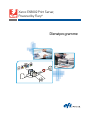 1
1
-
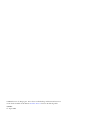 2
2
-
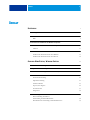 3
3
-
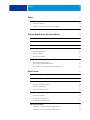 4
4
-
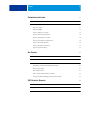 5
5
-
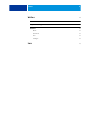 6
6
-
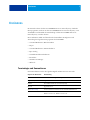 7
7
-
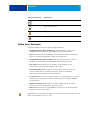 8
8
-
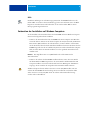 9
9
-
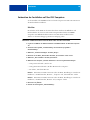 10
10
-
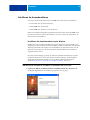 11
11
-
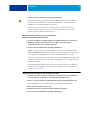 12
12
-
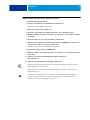 13
13
-
 14
14
-
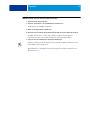 15
15
-
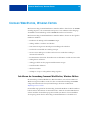 16
16
-
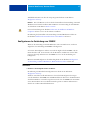 17
17
-
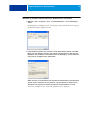 18
18
-
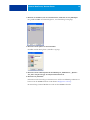 19
19
-
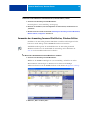 20
20
-
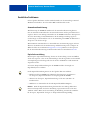 21
21
-
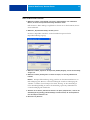 22
22
-
 23
23
-
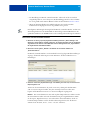 24
24
-
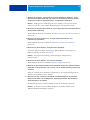 25
25
-
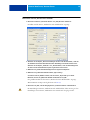 26
26
-
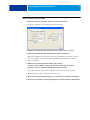 27
27
-
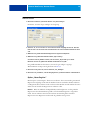 28
28
-
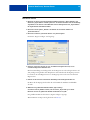 29
29
-
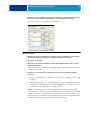 30
30
-
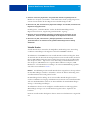 31
31
-
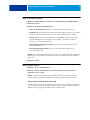 32
32
-
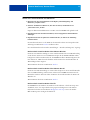 33
33
-
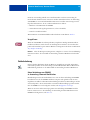 34
34
-
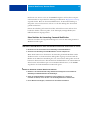 35
35
-
 36
36
-
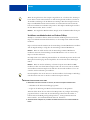 37
37
-
 38
38
-
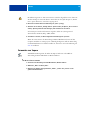 39
39
-
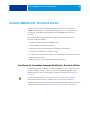 40
40
-
 41
41
-
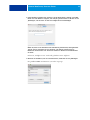 42
42
-
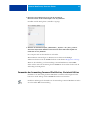 43
43
-
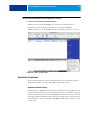 44
44
-
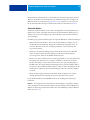 45
45
-
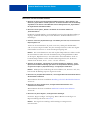 46
46
-
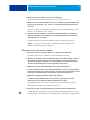 47
47
-
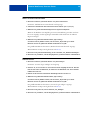 48
48
-
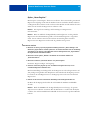 49
49
-
 50
50
-
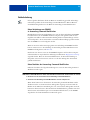 51
51
-
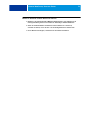 52
52
-
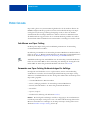 53
53
-
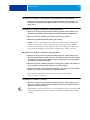 54
54
-
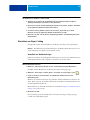 55
55
-
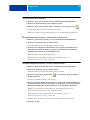 56
56
-
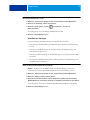 57
57
-
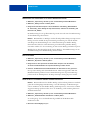 58
58
-
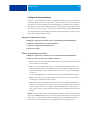 59
59
-
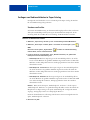 60
60
-
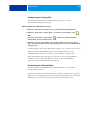 61
61
-
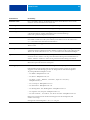 62
62
-
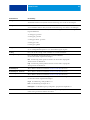 63
63
-
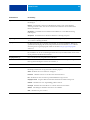 64
64
-
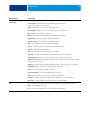 65
65
-
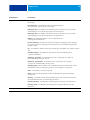 66
66
-
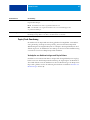 67
67
-
 68
68
-
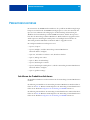 69
69
-
 70
70
-
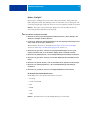 71
71
-
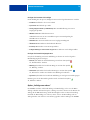 72
72
-
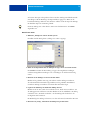 73
73
-
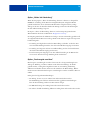 74
74
-
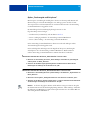 75
75
-
 76
76
-
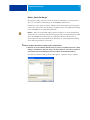 77
77
-
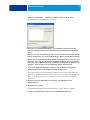 78
78
-
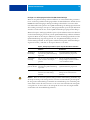 79
79
-
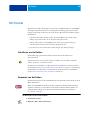 80
80
-
 81
81
-
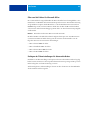 82
82
-
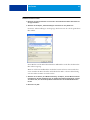 83
83
-
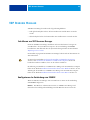 84
84
-
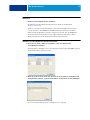 85
85
-
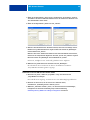 86
86
-
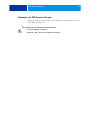 87
87
-
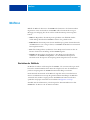 88
88
-
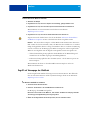 89
89
-
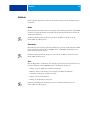 90
90
-
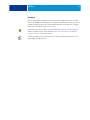 91
91
-
 92
92
-
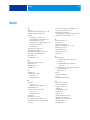 93
93
-
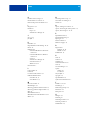 94
94
-
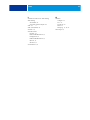 95
95
Xerox DocuColor 7002/8002 Benutzerhandbuch
- Typ
- Benutzerhandbuch
Verwandte Artikel
-
Xerox DocuColor 7002/8002 Installationsanleitung
-
Xerox DocuColor 7002/8002 Installationsanleitung
-
Xerox DocuColor 7002/8002 Installationsanleitung
-
Xerox Color 800/1000/i Benutzerhandbuch
-
Xerox 4110 Benutzerhandbuch
-
Xerox 4112/4127 Benutzerhandbuch
-
Xerox DocuColor 5000 Benutzerhandbuch
-
Xerox DocuColor 7000AP/8000AP Benutzerhandbuch
-
Xerox DocuColor 7000/8000 Benutzerhandbuch
-
Xerox DocuColor 5000 Benutzerhandbuch